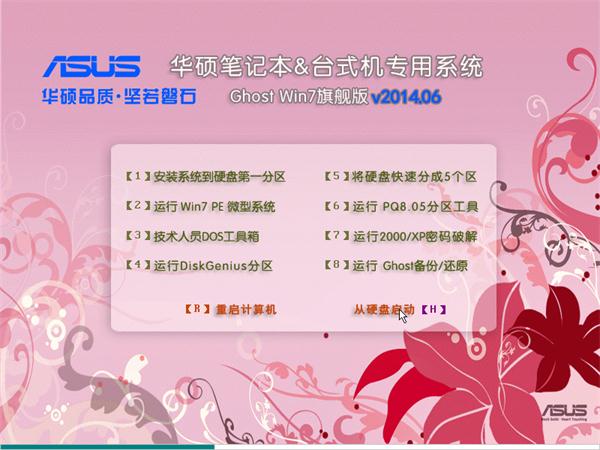1、将外接显示器连接到笔记本电脑上面,在桌面空白处右击选择“屏幕分辨率”选项。
2、在打开的更改显示器的外观窗口中,在多重显示后面的下拉按钮中点击选择“扩展这些显示”项,然后点击确定保存。

3、在Win7笔记本中打开PPT,将PPT窗口往笔记本显示屏的边缘拖拽,这样窗口就会自己跑到外接显示器中去了。
4、也可在分辨率设置窗口中选择“多重显示”设置,或是按“Windows+P”组合键进行快速切换。
win7旗舰版及以上版本才支持多显示器,如果是家庭版的用户可升级到旗舰版,因为现在大部分的笔记本电脑都是具备VGA端口的,只要把显示器连接到VGA端口,Win7系统就会自动检测到新的显示器了。